windows10怎样关掉杀毒 如何关闭Windows10自带的杀毒软件
windows10怎样关掉杀毒,在现代社会中电脑病毒的威胁越来越严重,因此保护个人电脑的安全变得至关重要,Windows10作为最新的操作系统,自带了一款强大的杀毒软件,以帮助用户抵御恶意软件的攻击。有些用户可能希望关闭这个自带的杀毒软件,要么是因为他们更喜欢使用其他第三方杀毒软件,要么是因为他们觉得自带的杀毒软件过于占用系统资源。如何关闭Windows10自带的杀毒软件呢?接下来将给大家介绍几种简单易行的方法。
方法如下:
1.第一步我们找到win10桌面右下角的【安全中心】,如果没有我们点击向上的箭头,很多软件会在里面
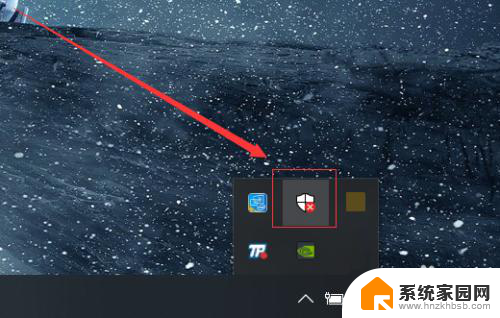
2.在安全中心的页面中,我们可以看到第一个选项就是【杀毒软件】了。如果我们关闭了,也可以直接点击这上面的启动就可以直接打开
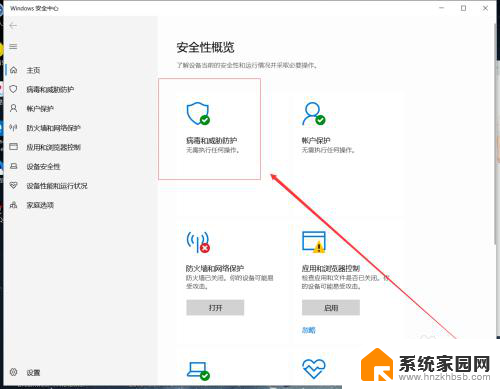
3.我们打开之后,就会出现【病毒和威胁防护】。在这个页面中我们可以看到【杀毒软件】的检测次数和杀毒情况,下面我们点击【管理设置】
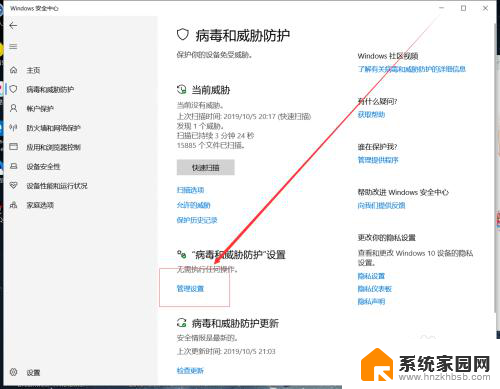
4.接下来我们取消掉【实时保护】和【云保护】即可,这样我们的杀毒软件就被关闭了
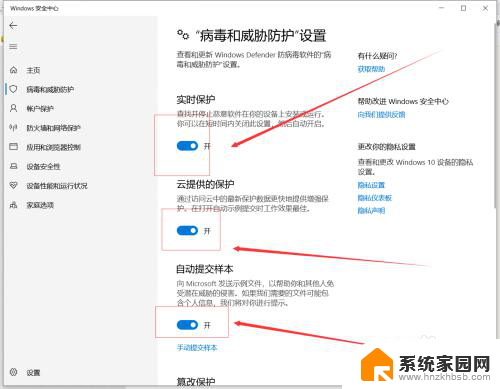
5.如果我们需要修改软件,而被拦截了。我们也可以在【病毒和威胁防护】的页面中,把下面的【篡改保护】关闭掉
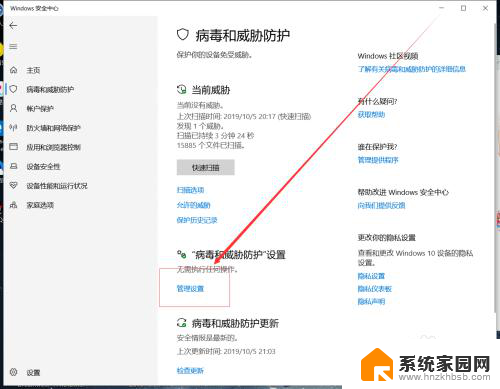
6.在【防火墙】的页面中,我们把下面的选项一个一个的关闭掉,这样可以是我们的电脑更加好用
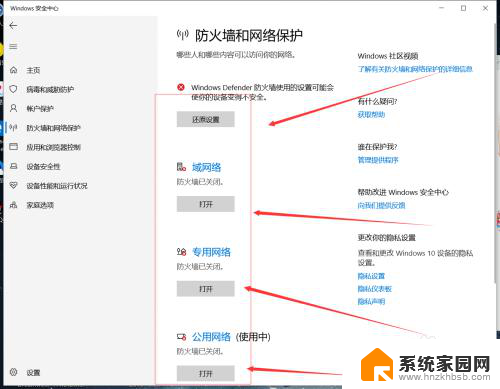
7.总结
我们关闭杀毒软件之后也可以在同样的地方进行打开即可
防火墙关闭之后可以使我们的更加好用

以上就是关于如何关闭 Windows 10 的杀毒软件的全部内容,如果您也遇到了类似的问题,可以按照这篇文章提供的方法来解决。
windows10怎样关掉杀毒 如何关闭Windows10自带的杀毒软件相关教程
- 如何关掉电脑杀毒软件 Windows10系统如何关闭自带杀毒软件
- 如何关掉win10自带杀毒软件 windows10系统自带杀毒软件如何关闭
- win10关闭自带杀软 Windows10系统如何关闭自带杀毒软件
- win10 关闭杀毒软件 Windows10系统如何关闭自带杀毒软件
- 电脑杀毒怎么关闭 Windows10系统如何关闭自带杀毒软件
- 怎样关闭win10自带的杀毒软件 Windows10系统如何关闭自带杀毒软件
- win10系统关闭杀毒软件 关闭Windows 10系统自带的杀毒软件方法
- win10关闭自带的杀毒软件 如何关闭Windows 10系统自带的杀毒软件
- win10自带杀毒软件在哪里开启 win10自带杀毒软件关闭方法
- windows10系统自带杀毒软件吗 win10自带杀毒软件打开方法
- 电脑网络连上但是不能上网 Win10连接网络显示无法连接但能上网的解决方法
- win10无线网密码怎么看 Win10系统如何查看已连接WiFi密码
- win10开始屏幕图标点击没反应 电脑桌面图标点击无反应
- 蓝牙耳机如何配对电脑 win10笔记本电脑蓝牙耳机配对方法
- win10如何打开windows update 怎样设置win10自动更新功能
- 需要系统管理员权限才能删除 Win10删除文件需要管理员权限怎么办
win10系统教程推荐
- 1 win10和win7怎样共享文件夹 Win10局域网共享问题彻底解决方法
- 2 win10设置桌面图标显示 win10桌面图标显示不全
- 3 电脑怎么看fps值 Win10怎么打开游戏fps显示
- 4 笔记本电脑声音驱动 Win10声卡驱动丢失怎么办
- 5 windows查看激活时间 win10系统激活时间怎么看
- 6 点键盘出现各种窗口 如何解决Win10按键盘弹出意外窗口问题
- 7 电脑屏保在哪里调整 Win10屏保设置教程
- 8 电脑连接外部显示器设置 win10笔记本连接外置显示器方法
- 9 win10右键开始菜单没反应 win10开始按钮右键点击没有反应怎么修复
- 10 win10添加中文简体美式键盘 Win10中文输入法添加美式键盘步骤